Dodajte web-mjesto svim aplikacijama u izborniku Start u sustavu Windows 10
Kako dodati web mjesto svim aplikacijama u izborniku Start u sustavu Windows 10
Windows 10 dolazi s potpuno prerađenim izbornikom Start, koji kombinira Live Tiles predstavljene u sustavu Windows 8 s klasičnim prečacima aplikacija. Ima prilagodljiv dizajn i može se koristiti na zaslonima različitih veličina i razlučivosti. U ovom članku ćemo vidjeti kako dodati bilo koju web stranicu u područje Sve aplikacije izbornika Start, gdje je pohranjena većina prečaca aplikacija. Ovo funkcionira čak i za web stranice koje to ne rade pružiti progresivne web aplikacije.
Oglas
Izbornik Start u sustavu Windows 10
Windows 10 dolazi s potpuno prerađenim izbornikom Start, koji kombinira Live Tiles predstavljene u sustavu Windows 8 s klasičnim prečacima aplikacija. Ima prilagodljiv dizajn i može se koristiti na zaslonima različitih veličina i razlučivosti.

Počevši od ažuriranja Windows 10 svibnja 2019., također poznatog kao 'verzija 1903' i '19H1', izbornik Start je dobio vlastiti proces što omogućuje brže pojavljivanje, povećava njegovu pouzdanost. Osim toga, postoji niz poboljšanja upotrebljivosti u izborniku Start.
Izbornik Start sustava Windows 10 ima podršku za Live Tile za univerzalne (trgovinske) aplikacije instalirane na vašem računalu. Kada takvu aplikaciju prikvačite na izbornik Start, njezina pločica uživo prikazat će dinamički sadržaj poput vijesti, vremenske prognoze, slika i tako dalje. Na primjer, možete dodati a korisna upotreba podataka Live Tile.
Počevši od verzija 1909, također poznat kao ažuriranje iz studenog 2019., izbornik Start se automatski proširuje kada zadržite pokazivač iznad ikona s lijeve strane. Ovo novo ponašanje je nešto što se nekim korisnicima ne sviđa. Vidjeti Onemogućite automatsko proširenje izbornika Start pri prelasku miša u sustav Windows 10
Prilagođavanje izbornika Start
Tradicionalno, Windows vam omogućuje da prilagodite izbornik Start za sve korisnike računala ili samo za vaš račun. Možete dodati a prečac do bilo kojeg programa na izbornik Start. Također, tamo možete staviti web stranicu kojoj će u svakom trenutku biti dostupna iz izbornika Start.
Prije nego što nastavite, vrijedi spomenuti da izbornik Start u sustavu Windows 10 ne može prikazati više od 2048 stavki. Da biste izmjerili koliko stavki imate u izborniku Start, pogledajte članak
Koliko prečaca izbornika Start imate u sustavu Windows 10.
Ukratko, ti potrebno je otvoriti PowerShell i upišite ili kopirajte i zalijepite sljedeću naredbu:
Započnite aplikacije | mjera
Pogledajte redak "Broj" u izlazu.
Također, neke mape navedene u članku su skrivene. Morate se uključiti Skrivene datoteke u File Exploreru vidjeti ih.
Konačno, područje Sve aplikacije može se onemogućiti. Možda ćete ga morati omogućiti.
Da biste dodali web mjesto svim aplikacijama u izborniku Start u sustavu Windows 10,
- Upišite ili kopirajte i zalijepite sljedeći redak u adresnu traku File Explorera:
%AppData%\Microsoft\Windows\Izbornik Start\Programi
- Pritisnite tipku Enter da otvorite mapu koja sadrži prečace izbornika Start za vaš korisnički račun. Ovi prečaci su vidljivi u izborniku Start kada ste prijavljeni s vlastitim računom i nisu vidljivi drugim korisnicima vašeg računala.

- Desnom tipkom miša kliknite bilo gdje na praznom prostoru da biste stvorili novi prečac. Odaberi Novo > Prečac iz izbornika desnim klikom.

- U okvir cilja prečaca upišite ili zalijepite URL web-lokacije za koju želite stvoriti prečac.

- Promijenite naziv prečaca i njegovu ikonu ako je potrebno.


Ti si gotov!
Napomena: grupe aplikacija u Sve aplikacije predstavljene su mapama. Da biste stvorili novu grupu, samo stvorite novu mapu s bilo kojim imenom i ovdje stavite svoje omiljene prečace.
Također, ako izbrišete neki prečac, on će nestati s izbornika Start samo s vašeg korisničkog računa.
Dodajte web mjesto svim aplikacijama u izborniku Start za sve korisnike
- Upišite ili kopirajte i zalijepite sljedeći redak u adresnu traku File Explorera:
%ALLUSERSPROFILE%\Microsoft\Windows\Izbornik Start\Programi.
- Pritisnite tipku Enter za otvaranje mape koja sadrži prečace izbornika Start za sve korisnike. Ovi su prečaci vidljivi u izborniku Start za sve korisnike vašeg računala.

- Desnom tipkom miša kliknite bilo gdje na praznom prostoru da biste stvorili novi prečac. Odaberi Novo > Prečac iz izbornika desnim klikom.

- U okvir cilja prečaca upišite ili zalijepite URL web-lokacije za koju želite stvoriti prečac.

- Promijenite naziv prečaca i njegovu ikonu ako je potrebno.


Ti si gotov. Opet, prečaci i podmape koje ovdje izradite bit će vidljivi svim korisnicima.
Gore opisane metode su očite i moraju biti dobro poznate. Alternativno, možete koristiti preglednike za postizanje istog.
Korištenje preglednika
Klasični Edge (EdgeHTML, zastario, ali još uvijek dostupan u stabilnim verzijama sustava Windows 10) ima Izbornik (Alt + F) > Više alata > Prikvači ovu stranicu na početak. Ovo dodaje pločicu na izbornik Start u sustavu Windows 10.
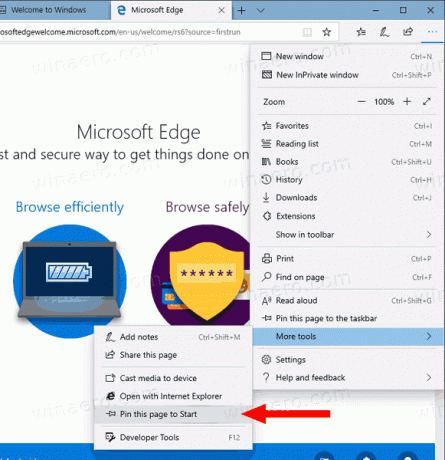
Novi Edge baziran na Chromiumu omogućuje prikvačivanje web-mjesta na programsku traku i instaliranje progresivnih aplikacija. Provjerite sljedeće:

Konačno, dobro stari Internet Explorer omogućuje izravno dodavanje web-mjesta na izbornik Start pod Aplikacije, upravo ono što smo radili ručno iznad. U Internet Exploreru možete kliknuti na ikonu zupčanika na alatnoj traci i odabrati Dodajte web mjesto u aplikacije s jelovnika!
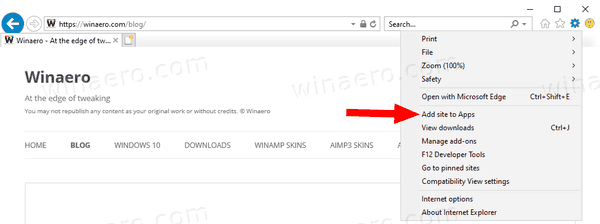
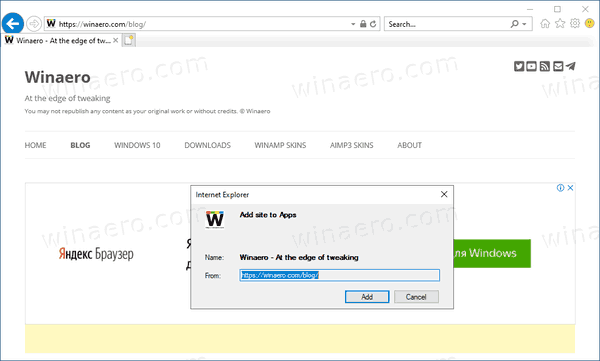

To je to!
